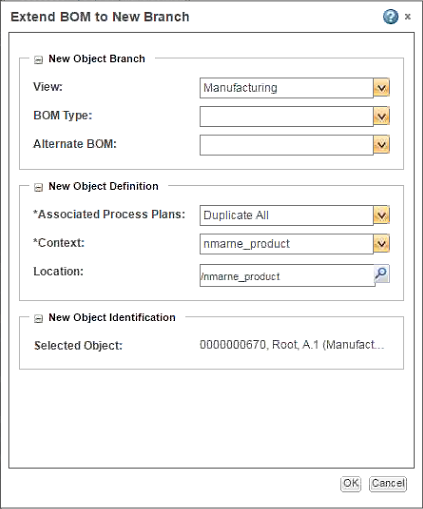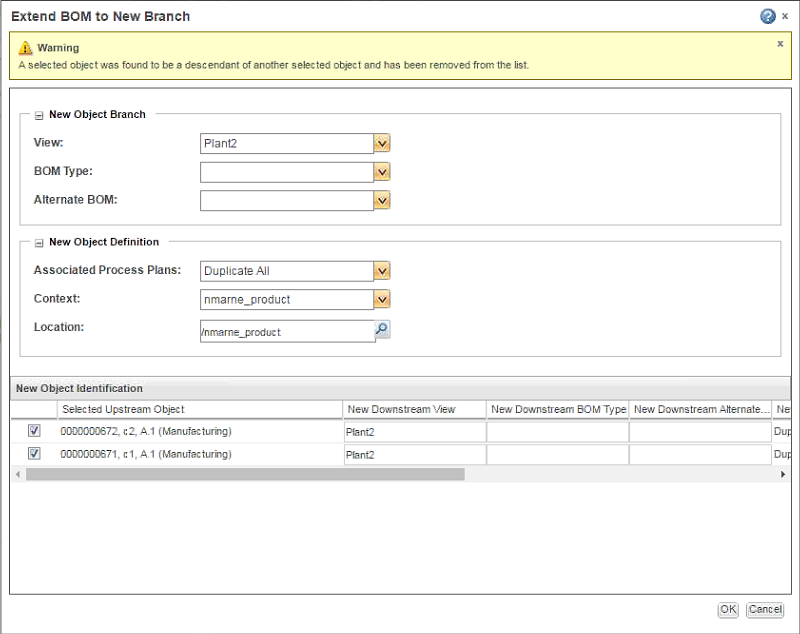Extension des équivalences de nomenclature dans les Navigateurs de structure associative
Dans les Navigateurs de structure associative, vous pouvez utiliser une structure en aval existante dans une vue donnée, sous la forme d'un modèle pour une structure similaire dans une vue différente sans changer de numéro d'article. L'action Etendre l'équivalence de nomenclature vous permet de sélectionner des itérations en aval et d'étendre l'équivalence d'un ou de plusieurs noeuds sélectionnés, y compris leurs descendants, à une nouvelle vue. Les nouvelles itérations sont créées dans la vue spécifiée avec des liens d'équivalence, des liens d'occurrence équivalente et des associations de gamme dupliqués et créés dans le nouveau contexte équivalent.
Extension d'une équivalence de nomenclature unique
Pour étendre l'équivalence de nomenclature d'un noeud unique :
1. Dans l'arborescence en aval, sélectionnez l'assemblage en aval d'origine que vous souhaitez étendre.
2. Dans la barre d'outils du volet de structure en aval, cliquez sur

, puis sélectionnez
Etendre l'équivalence de nomenclature dans le menu.
La fenêtre Etendre l'équivalence de nomenclature s'affiche. La figure ci-après offre un exemple.
3. Dans le panneau Nouvelle branche d'objet, procédez comme suit :
a. Si vous le souhaitez, sélectionnez une vue alternative à laquelle vous souhaitez étendre l'équivalence de nomenclature.
La vue par défaut est la vue en aval actuelle de l'arborescence en aval.
b. Sélectionnez un type de nomenclature pour la nouvelle itération.
c. Le cas échéant, sélectionnez une nomenclature alternative pour la nouvelle itération.
4. Dans le panneau Nouvelle définition d'objet, procédez comme suit :
a. Indiquez si vous souhaitez dupliquer la totalité des gammes associées et des articles alloués (s'il en existe).
b. En option, sélectionnez un contexte en aval alternatif pour la nouvelle itération.
Le contexte par défaut correspond au contexte de l'objet sélectionné.
c. Le cas échéant, sélectionnez un emplacement en aval alternatif pour la nouvelle itération.
La valeur par défaut est récupérée à partir de la préférence > > .
| Si le champ Emplacement est vide, vous devez le renseigner. |
5. Cliquez sur OK.
La nouvelle itération est créée et prête pour modification.
Extension de plusieurs équivalences de nomenclature
Pour étendre l'équivalence de nomenclature de plusieurs noeuds :
1. Dans l'arborescence en aval, sélectionnez les assemblages en aval d'origine que vous souhaitez étendre.
2. Dans la barre d'outils du volet de structure en aval, cliquez sur

, puis sélectionnez
Etendre l'équivalence de nomenclature dans le menu.
La fenêtre Etendre l'équivalence de nomenclature s'affiche. La figure ci-après offre un exemple.
3. Dans le panneau Nouvelle branche d'objet, procédez comme suit :
a. Si vous le souhaitez, sélectionnez une vue alternative à laquelle vous souhaitez étendre les équivalences de nomenclature.
La vue par défaut est la vue en aval actuelle de l'arborescence en aval.
b. Sélectionnez un type de nomenclature pour les nouvelles itérations.
c. Le cas échéant, sélectionnez une nomenclature alternative pour les nouvelles itérations.
4. Dans le panneau Nouvelle définition d'objet, procédez comme suit :
a. Indiquez si vous souhaitez dupliquer la totalité des gammes associées et des articles alloués (s'il en existe).
b. En option, sélectionnez un contexte en aval alternatif pour les nouvelles itérations.
La valeur par défaut correspond au contexte des objets sélectionnés, si toutes les sélections sont identiques. Dans le cas contraire, la valeur du champ est vide.
c. Le cas échéant, sélectionnez un emplacement en aval alternatif pour les nouvelles itérations.
La valeur par défaut est récupérée à partir de la préférence > > si toutes les sélections sont identiques. Dans le cas contraire, la valeur du champ est vide.
| Si le champ Emplacement est vide, vous devez le renseigner. |
5. Dans le nouveau tableau Nouvelle identification d'objet, vous pouvez éventuellement procéder comme suit :
a. Sélectionnez (en cochant la case de la colonne de gauche) un objet dont vous souhaitez modifier les attributs.
b. Cliquez dans les cellules modifiables de la ligne du tableau correspondant à l'objet concerné et entrez de nouvelles valeurs d'attribut.
c. Répétez cette opération pour d'autres objets répertoriés dans le tableau.
6. Cliquez sur OK.
Les nouvelles itérations sont créées et prêtes pour modification.
 , puis sélectionnez Etendre l'équivalence de nomenclature dans le menu.
, puis sélectionnez Etendre l'équivalence de nomenclature dans le menu.